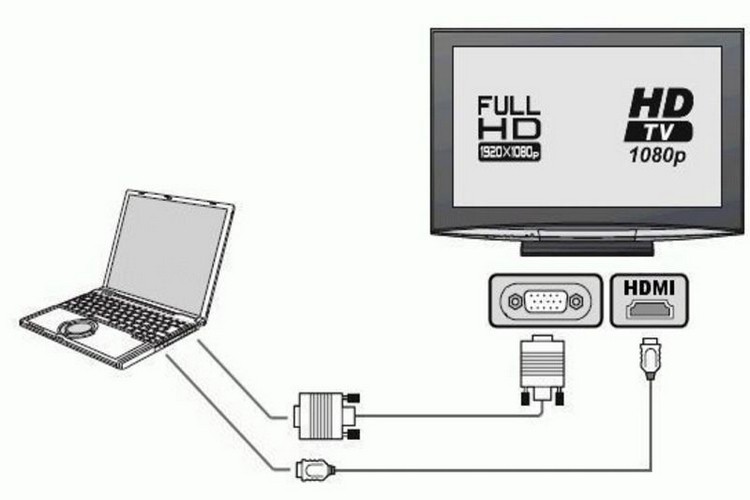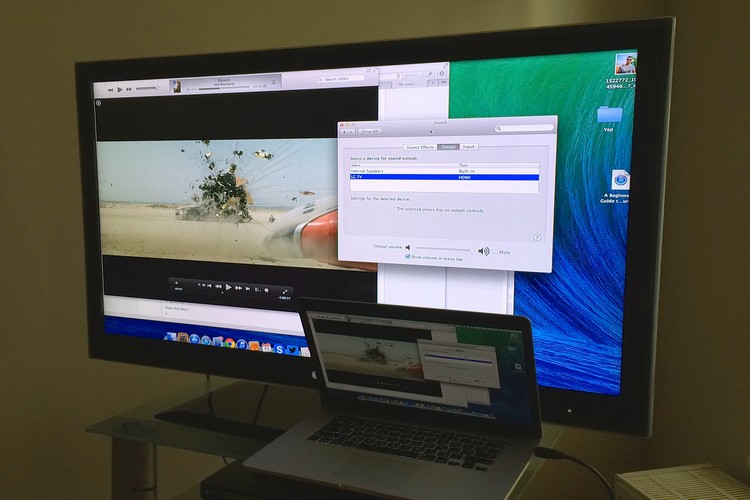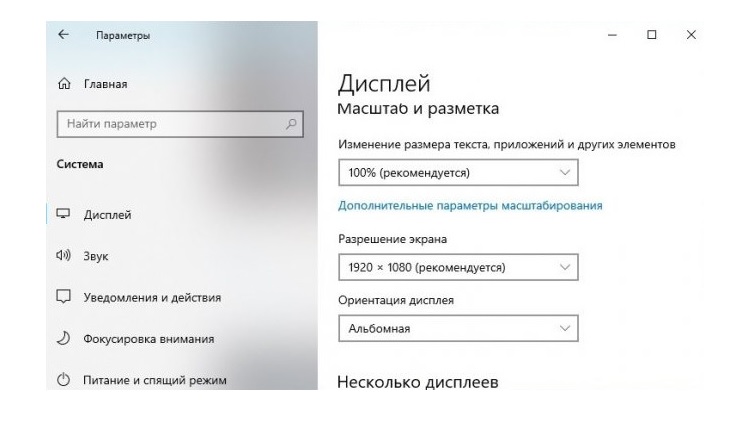Cómo conectar una computadora portátil a un televisor: formas cableadas e inalámbricas de sincronizar dispositivos
 Cada televisor moderno tiene muchas entradas de video, lo que permite que también se use como una pantalla externa para una computadora. Y también es posible conectar un portátil, tanto por cable como de forma inalámbrica.
Cada televisor moderno tiene muchas entradas de video, lo que permite que también se use como una pantalla externa para una computadora. Y también es posible conectar un portátil, tanto por cable como de forma inalámbrica.
También puede agregar el televisor como un dispositivo LAN. Esto le permitirá transferirle archivos multimedia para ver videos en la pantalla grande.
¿Qué métodos existen generalmente para conectar una computadora portátil a un televisor, cuáles son los pros y los contras de cada uno de ellos?
Contenido
Conexión de una computadora portátil a un televisor por cable
Puede conectar una computadora portátil a un televisor a través de un cable utilizando los siguientes puertos:
- AV (RCA).
- VGA.
- DVI.
- HDMI.
- USB.
- ethernet
AV
Ahora se considera una opción obsoleta para transmitir video y audio.
Sus principales desventajas:
- La resolución máxima es de solo 576p. Es decir, no se admite la transmisión de imágenes HD.
- El sonido es solo estéreo.
- La señal es analógica, es decir, la imagen puede tener varios artefactos.
- AV no prevé el intercambio de información técnica entre dispositivos. Además, no puede seleccionar la resolución de salida de la imagen. El valor predeterminado es siempre 576p o 480p.
El puerto AV ahora se encuentra principalmente solo en computadoras portátiles antiguas lanzadas en 2005-2010. A veces, se usa S-Video en lugar de AV, y también se proporcionó un adaptador con el dispositivo (solo para video).
vga
VGA es un estándar de transmisión de señal de video analógico. Admite resoluciones de hasta Full HD con frecuencias de actualización de hasta 200 Hz.
Se encuentra en la mayoría de las computadoras portátiles lanzadas antes de 2015 - 2018 (aunque a veces se agrega a algunas modernas). El único inconveniente de conectarse a través de VGA es la necesidad de un cable masivo.
DVI
También un puerto común para transmisión de video.
La señal se puede transmitir tanto en forma digital como analógica. La resolución es superior a la de VGA, la gama de colores también se amplía.
HDMI
Hoy es el estándar de transmisión de audio y video más moderno. Se encuentra en casi todas las computadoras portátiles lanzadas después de 2013.
Sus beneficios clave:
- Se admite una resolución de hasta 8K.
- Velocidad de fotogramas: hasta 200 FPS.
- El sonido, tanto estéreo como multicanal, se incluye con una mayor tasa de bits.
- Baja latencia de salida.
- Baja probabilidad de ocurrencia de artefactos.
Se recomienda usar HDMI si necesita conectar un televisor como pantalla externa, por ejemplo, para transmitir películas a través de YouTube.
conexión USB
Los televisores con Smart TV (Lg, Samsung, Xiaomi, etc.) cuando se conectan a una computadora portátil mediante un cable, se reconocen como una unidad externa en la que puede copiar los datos necesarios (archivos de video, imágenes, audio). Esta opción se puede utilizar para la transferencia rápida de datos.
Pero es relevante solo para aquellos televisores en los que está instalada una unidad de al menos 10 gigabytes o más.
Conexión a través de Ethernet
La conexión a través del puerto Ethernet le permitirá:
- Utilice la televisión como almacenamiento externo. Puede, por ejemplo, sincronizar rápidamente dispositivos y transferir archivos desde una computadora portátil a un televisor.
- Conecte la televisión a Internet si no tiene un módulo de transmisión de datos inalámbrico.
La conexión se realiza a través del puerto RJ-45. Velocidad de transferencia de datos: hasta 1000 Mbps (dependiendo del ancho de banda de la tarjeta de red integrada en la computadora portátil).
Como conectar
La conexión de un televisor por cable a una computadora portátil debe realizarse en el siguiente orden:
- Apague tanto la computadora portátil como el televisor (desenergícelos por completo).
- Conecte la computadora portátil y la TV con cable.
- Encienda la televisión, la computadora portátil.
- En una computadora portátil, vaya a "Configuración", luego a "Sistema", seleccione la pestaña "Pantalla". Especifique la configuración para mostrar imágenes en una pantalla externa. También puede especificar la resolución, la frecuencia de actualización de la pantalla.
Conexión inalámbrica
Si el televisor está equipado con un módulo WiFi, puede conectarlo a una computadora portátil a través de un canal de transferencia de datos inalámbrico. Esto se puede usar tanto para la transferencia de archivos como para la salida de imágenes sin conectar un cable.
Posibles opciones:
- Conexión wifi.
- Conexión Bluetooth (si el módulo se proporciona en el televisor).
Conexión wifi
La opción preferida, ya que la tasa de transferencia de datos puede ser de hasta 500 Mbps (dependiendo del estándar del módulo WiFi). Y junto con esto, WiFi es un estándar universal para la transmisión inalámbrica de información.
Le permite organizar una red local entre una computadora portátil y un televisor, y usar el televisor como una pantalla inalámbrica externa.
¿Cómo configurar una conexión WiFi?
El primer paso es conectar tanto la computadora portátil como el televisor a una única red WiFi inalámbrica. A continuación, en el "Explorador" de Windows, debe seleccionar "Conectar una unidad de red", especificar la dirección IP local del televisor (puede verla en su configuración o usar cualquier escáner LAN de software).
conexión bluetooth
Como regla general, una conexión Bluetooth brinda la posibilidad de usar una computadora portátil como control remoto.
Algunos televisores Bluetooth también admiten salida de audio. Es decir, la computadora portátil reconocerá el televisor conectado como un sistema de altavoces externo.
Para hacer una conexión, necesita:
- En la computadora portátil, encienda el módulo de transferencia inalámbrica de datos Bluetooth.
- Encienda el bluetooth en el televisor, cámbielo al modo de búsqueda (por regla general, si no hay ningún dispositivo Bluetooth conectado, el modo de búsqueda se activará automáticamente).
- En la computadora portátil, abra la configuración de los dispositivos conectados. Seleccione "Agregar nueva conexión", seleccione Bluetooth como fuente.
- Seleccione TV de la lista de dispositivos detectados.
- Si es necesario, ingresa el código de emparejamiento (puedes encontrarlo en las instrucciones del televisor).
- Espere a que finalice el emparejamiento.
Por lo general, Windows detectará automáticamente qué protocolos Bluetooth admite el televisor conectado.
Pros y contras de la conexión por cable
Beneficios clave de conectar la televisión por cable a una computadora portátil:
- Conexión fiable, resistente a las interferencias de radio.
- Respuesta de baja latencia en la salida de señal. Es, en promedio, solo de 2 a 4 ms, lo que es imposible de notar visualmente.
- La velocidad de transferencia de datos estará limitada únicamente por el ancho de banda del puerto utilizado (por ejemplo, para USB es de unos 2 Gb/s).
De las desventajas de la conexión por cable, lo único que se puede distinguir es que la computadora portátil debe colocarse al lado del televisor. Como regla general, la longitud del cable no debe exceder los 10 - 15 metros (si la longitud es más larga, esto puede provocar la aparición de artefactos).
La excepción es RJ-45. Habrá una conexión estable incluso si la longitud del cable es de aproximadamente 200 metros (si es más, existe un alto riesgo de daño a los paquetes de datos transmitidos).
Pros y contras de la conexión inalámbrica
Beneficios clave de la conexión inalámbrica:
- Cables mínimos.
- El portátil se puede utilizar como mando a distancia.
- La conexión se lleva a cabo literalmente con un par de clics del mouse (después de que los dispositivos se verifiquen inicialmente entre sí).
Desventajas de una conexión inalámbrica:
- Retardo de respuesta en salida de imagen. Puede alcanzar hasta 100 ms por segundo.
- La conexión WiFi se realiza únicamente a través de la pasarela. En la mayoría de los casos, se utiliza un enrutador para esto. Y puede limitar la velocidad de transferencia de datos (en la mayoría de los casos, hasta 100 Mbps).
- La señal inalámbrica no está protegida contra interferencias de radio. En consecuencia, cuando se muestra una imagen o se utiliza un televisor como sistema de altavoces externo, pueden producirse artefactos y distorsiones.
También debe tener en cuenta que puede mostrar una imagen a través de WiFi solo si los módulos de transmisión de datos inalámbricos instalados en la computadora portátil y el televisor admiten protocolos como Miracast, Chromecast.
Y el soporte para estas funciones se encuentra principalmente solo en los televisores más modernos.
Ajuste de imagen después de la conexión
Para configurar la imagen después de conectar el televisor por cable, debe ir a "Configuración" en Windows, luego seleccionar "Sistema", hacer clic en la sección "Pantalla".
Se puede usar un televisor por cable conectado para expandir el escritorio disponible. Es decir, la imagen se duplicará simultáneamente tanto en la pantalla de la computadora portátil como en la TV. Pero al mismo tiempo, el televisor será como un área libre adicional adicional del escritorio.
En la configuración de "Pantalla", también puede especificar la resolución de la salida de la imagen. Se recomienda configurar el máximo disponible.
¿Y cómo sabe qué frecuencia de actualización de pantalla debe configurarse? Se recomienda aclarar las especificaciones técnicas en las instrucciones del televisor. Y también establecer el máximo disponible.
¿Necesito sintonizar de alguna manera el televisor? Solo necesita seleccionar la fuente de señal correcta (el puerto al que está conectado el cable) a través del menú.
Configuración de audio después de la conexión
El primer paso es aclarar que si la conexión del cable es a través de AV, VGA o DVI, entonces el audio se emite a través de un puerto de 3,5 mm separado.
Es decir, se conecta un cable por separado para la salida de video a una pantalla externa, por separado para el audio. Y luego puede controlar el volumen a través de un acceso directo regular en la bandeja de la barra de tareas.
Si el televisor está conectado a través de HDMI, primero debe seleccionar la tarjeta de sonido HDMI como la principal en la configuración de "Sonido" (si el sistema no la usa automáticamente).
Para hacer esto, abra el "Panel de control", vaya a "Dispositivos de sonido y audio", en el cuadro de diálogo, de la lista de adaptadores de sonido disponibles, seleccione el marcado con la abreviatura HDMI. Hasta entonces, el sonido se emitirá a través del sistema de altavoces estándar de la computadora portátil (altavoces incorporados).
En total, puede conectar una computadora portátil a un televisor tanto por cable como de forma inalámbrica.
¿Qué opción sería la preferida? Si se planea usar el televisor como una pantalla externa, entonces HDMI. Si solo necesita transferir un archivo desde una computadora portátil a la unidad interna del televisor (o una unidad USB conectada), entonces puede usar la conexión WiFi.
vídeo útil
Para obtener información sobre cómo conectar una computadora portátil a un televisor con un cable hdmi, vea el video: